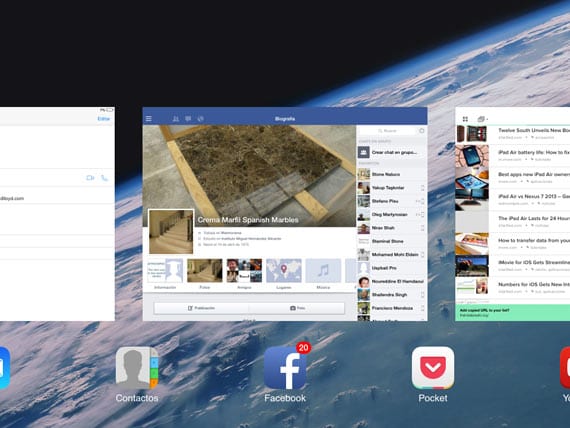
Yeni bir iPad Air veya iPad Mini Retina satın aldıysanız, ancak uygulamaları kapatmak veya açık olanlar arasında geçiş yapmak için Ana Ekran düğmesini kullanmaktan hoşlanmıyorsanız, seçeneğin etkinleştirilmesi gerekir. Çoklu görev için hareketler Bu işlemi daha hızlı ve daha kolay hale getirmek için Ayarlar'da.
Ben bir iDevcices kullanıcısıyım ve her yıl Ana Sayfa düğmesi verdiğim kullanım nedeniyle zarar gördü. En azından iPad'de, onu çok sık kullanmak zorunda kalmamak için bir alternatifimiz var. İPhone söz konusu olduğunda, iOS 7'ye sahipsek, onu her şey için kullanmaktan başka alternatifimiz yok. Neyse ki için başka bir seçeneğimiz varsa iPad.
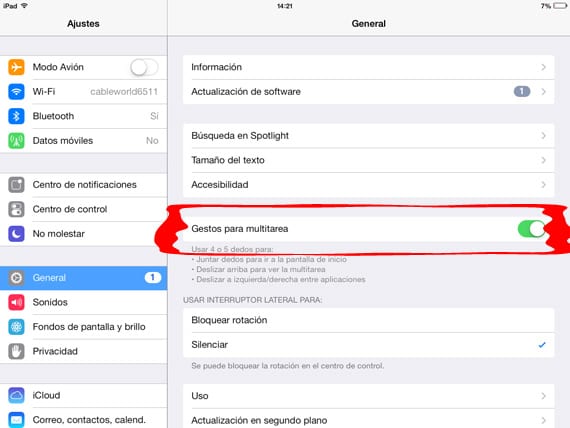
İPad, aşağıdaki işlemleri yapmak için Hareketler seçeneğiyle birlikte gelir: çoklu görev varsayılan olarak etkindir. Ayarlar> Genel üzerinden erişebilir ve seçeneğe ilerleyebiliriz Çoklu görev için hareketler ve bağlantısını kesin. Evde küçük çocuklarımız varsa ve zaman zaman iPad ile oynamalarına izin veriyorsak bu çok pratiktir. Bağlantıyı keserek çocukların uygulamaları değiştirmesini ve onları eğlendirmek için koyduğumuz uygulamada kalmasını engelleyeceğiz.
Hareketleri kullanarak çoklu görev yöneticisine erişin
Nerede bulamadığımız önemli değil, ekrana dört veya beş parmağınızı koyun ve çoklu görev yöneticisini etkinleştirmek için yukarı kaydırın. Son açtığınız tüm uygulamaları göreceksiniz. Uygulamalar arasında gezinebilir ve istediğiniz uygulamada kendinizi konumlandırabilir ve basit bir dokunuşla ona erişebilirsiniz. Uygulamayı kapatmak için uygulamayı başlatın ve kaybolacak.
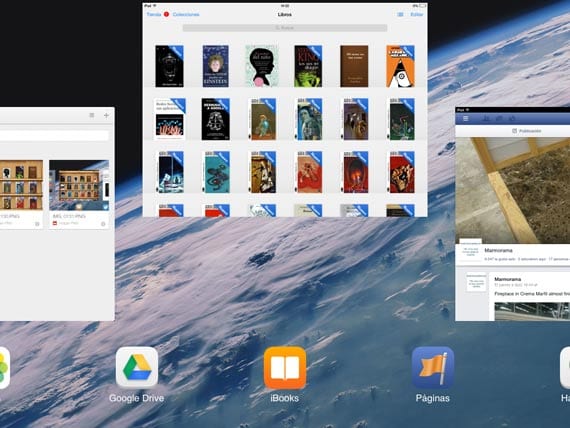
Çoklu görev hareketlerini etkinleştirmenin sunduğu bir başka olasılık da, doğrudan sprinboard'a git. Bunu yapmak için, çoklu görev yöneticisi açıkken ekranın herhangi bir yerinde dört parmağımızı kıstırmalıyız. Yönetici kaybolacak ve kendimizi ilk başvuru ekranında bulacağız.
Çoklu görev yöneticisine kişisel olarak dört parmağımla jest aracılığıyla erişmenin daha rahat olmasının yanı sıra çok pratik olduğunu görüyorum. Jailbreak nihayet iOS 7'ye gelene kadar ve Zephyr'in tadını çıkarabiliriz orada olana razı olmamız gerekiyor, ki bu fena değil.
Daha fazla bilgi - IOS 7 çoklu görev Android'den mi kopyalandı? Çok az değil

Merhaba! Fransa'da eğitim aldığım ve iPhone 2010'ü satın aldığım 4 yılından beri Apple ürünlerini kullanıyorum. Şimdi bir 4S'im var ve ev düğmesini (iPhone'da) kullanmaktan kaçınma seçeneğim var. Ayarlar> genel> erişilebilirlik bölümüne gidin ve Assistive Touch'ı etkinleştirin. Aslında, erişilebilirlik kısayolunda varsayılan olarak bırakabilirsiniz ve ekranda, onu herhangi bir bölümüne (açık ekranın) taşıyabileceğiniz bir simge görünecektir. Sadece ana düğmeyi kullanmaktan kaçınmak için değil, Siri dahil diğer işlevlere ek olarak düğmelerin geri kalanı için de dedi. Bu işlevin zaten iOS 5'den geldiğini hatırlamama rağmen, iPhone 4'ümde zaten kullandığım için.